![]()
ARCHIEF: artikelen van 2005
ARTIKELS GELUID:
Uw LP op CD zetten
3. Hoe ga je concreet te werk ?
In het vorige hoofdstuk zagen we wat voor materiaal je allemaal nodig hebt. In dit hoofdstuk leg ik in het algemeen uit hoe je met eender welke opnamesoftware de plaat op je PC zet. In het volgende hoofdstuk geef ik een concreet voorbeeld met Nero software.
Als alle apparatuur aangesloten is, zet je de opnamesoftware in pauzestand.
Schakel via de volumecontrole van je PC alle niet nodige onderdelen van je geluidskaart uit. Met andere woorden: zet ze in mute: wave, midi, cd audio, microfoon, e.d.
De volumecontrole in Windows XP vind je hier: Start --> Bureau-accessoires --> Entertainment --> Volumeregeling

Start de plaat en bestudeer de niveaumeter van de opnamesoftware. Als de opnamesoftware geen niveaus toontzonder dat je effectief begint op te nemen, maak je eerst een proefopname. De niveaumeter mag nooit in het rood komen. Gebeurt dat toch, dan krijg je "clipping", vervelende vervormingen die hoorbaar zijn. Het volume kan je regelen via die "volumeregeling" van uw computer. Verander het "line-in"-volume tot je een goed resultaat bekomt met de luidste passages van de plaat. Als je via een mengpaneel werkt en niet de "rec out" gebruikt, kan je ook de masterfader daar regelen. Werk je via de koptelefoonuitgang van uw versterker, kan je ook daar het volume regelen. Als je via de "rec out" werkt van eender welk toestel, moet je het volume aanpassen in de volumeregeling van je computer.
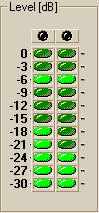
Als het geluidsniveau correct is ingesteld, is alles klaar voor de opname. Kijk in de opties van je opnamesoftware of alle instellingen juist zijn. Stel de software in op een "sampling rate" van 44 kHz en een resolutie van 16 bits. Dat is de correctie instelling om later zonder conversies CD's te branden. Zorg dat de platenspeler trillingsvrij zijn werk kan doen. Doe voor een optimaal resultaat niets anders op je computer terwijl de opname bezig is.
Zoals in het vorige hoofdstuk reeds is gezegd, zorg je voor voldoende vrije ruimte op je harde schijf. Een 16-bit opname aan 44 kHz gebruikt ongeveer 10 MB per minuut. Voor een typische LP heb je dus 500 MB vrije ruimte nodig. Voor eventuele bewerkingen achteraf heb je nog eens diezelfde hoeveelheid ruimte nodig. Reken ongeveer één gigabyte vrije ruimte per LP. Eens je platenmuziek op je CD staat, kan je natuurlijk het bronmateriaal op je computer wissen om ruimte te maken.
In de opnamesoftware kan je meestal ook de aan- en uitloopgeluiden wissen door die stukjes te selecteren. Dit is beter te doen met de software dan dat je dit manueel tijdens de opname probeert te doen.
Heeft je digitale kloon last van dezelfde onzuiverheden in de muziek als de originele LP ? Dan kan je de digitale versie wat oppoetsen met softwarepakketen als Pinnacle Steinberg Clean 5 (€ 39) of Magix Music Cleaning Lab 2005 deLuxe (€39,99). Daarmee kan je analoge opnames bijspijkeren, de kwaliteit verbeteren, een nieuwe mix van de liedjes maken of effecten toevoegen. Dit zijn wel meestal tijdroverende dingen en als je niet precies weet wat je moet doen, kan het de zaken meestal alleen maar erger maken. Experimenteren kan natuurlijk geen kwaad. Je kan ook genieten van het originele "gekraak" van uw plaat. Dat heeft zijn charmes !
Laatste stap is het resultaat op CD branden met uw brandsoftware van de CD-writer.
In het volgende hoofdstuk nemen we een voorbeeld van opnamesoftware onder de loupe, namelijk Nero SoundTrax.
Ga naar het volgende hoofdstuk
Keer terug naar het vorige hoofdstuk
Inhoud "UW LP OP CD ZETTEN":
- Inleiding
- Wat heb je nodig en hoe verbinden we alles ?
- Hoe ga je concreet te werk ?
- Een voorbeeld: Nero Soundtrax
